Błąd Steam 4008 – Co to oznacza i jak to naprawić

Zobacz, jak naprawić błąd dołączania do serwera numer 4008, gdy próbujesz grać w Warhammer 40,000: Darktide i dowiedz się, dlaczego ten błąd się pojawia.
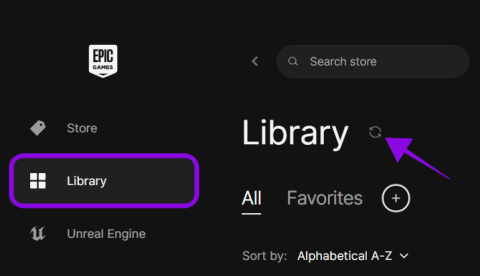
Epic Games to jeden z popularnych sklepów z grami, z którego korzystają miliony graczy na całym świecie. Jednak jak każda platforma internetowa, także sklep Epic Game nie jest wolny od problemów. Jednym z takich problemów jest brak wyświetlania gier w bibliotece Epic Games. W tym przewodniku omówimy przyczyny i rozwiązania tego problemu.
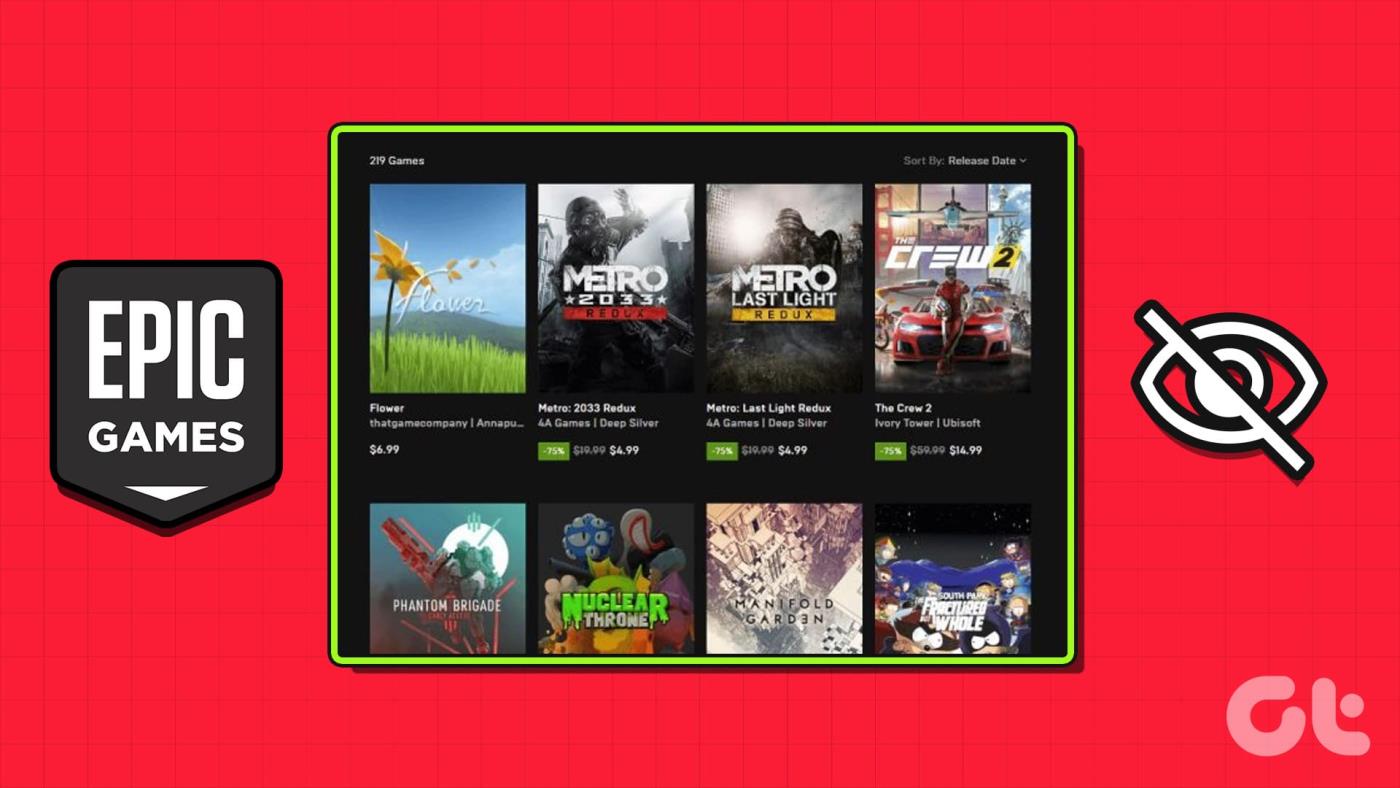
Co więcej, nie martw się, nawet jeśli w bibliotece Epic Games brakuje gier, nie oznacza to, że wszystkie Twoje zakupy i gry zostały usunięte. Twoje dane są nadal bezpieczne w Epic, a przyczyną tego problemu są inne przyczyny.
Oto wszystkie sposoby, które możesz zastosować, jeśli zakupione gry nie pojawiają się w Bibliotece.
Czasami wystarczy szybkie odświeżenie, aby przywrócić ukryte zakupy w bibliotece Epic Games. Oto kroki:
Krok 1: Otwórz Epic Launcher i naciśnij Biblioteka.
Krok 2: Kliknij ikonę Odśwież obok Biblioteki, aby zaktualizować widok Biblioteki.
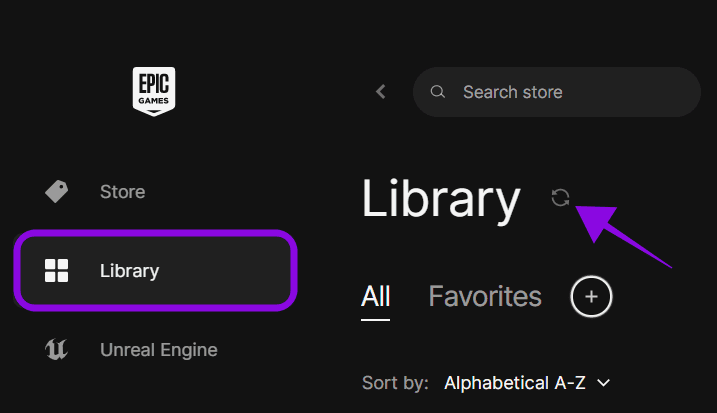
Jeśli to nie pomogło rozwiązać problemu z błędem Epic Games w Twoim systemie, przejdź do innych kroków.
Możesz także ponownie uruchomić program uruchamiający, ponieważ rozpocznie on nową sesję i, miejmy nadzieję, ponownie załaduje wszystkie dane i zawartość. Zatem rozwiązanie błędu. Sprawdź kroki wymienione poniżej:
Krok 1: Kliknij prawym przyciskiem myszy ikonę programu uruchamiającego Epic na pasku zadań.
Krok 2: Wybierz Zamknij okno.
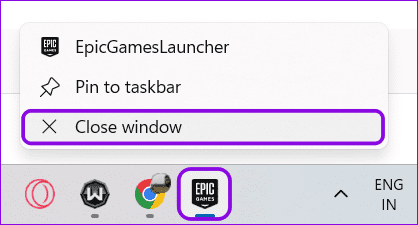
Teraz musimy także usunąć wszelkie argumenty wiersza poleceń z docelowej linii skrótu na pulpicie programu uruchamiającego. Oto jak:
Krok 1: Kliknij prawym przyciskiem myszy skrót programu uruchamiającego Epic Games na pulpicie i wybierz Właściwości.

Krok 2: W zakładce Skrót zobaczysz ścieżkę ikony obok Celu. Na tym polu przeskocz na koniec ścieżki.
Krok 3: Sprawdź, czy możesz znaleźć jakieś polecenia takie jak -http=wininetlub podobne. Jeśli tak, usuń go.
Krok 4: Wybierz Zastosuj, a następnie ponownie otwórz program uruchamiający.
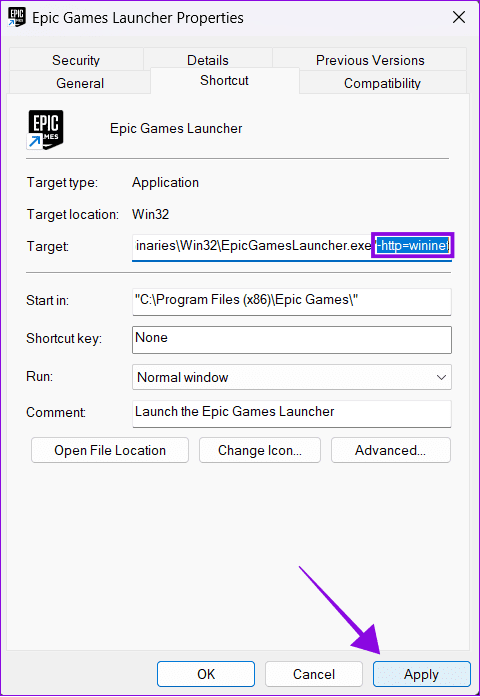
Jeśli jednak nie możesz otworzyć programu uruchamiającego, oto sposób naprawienia problemu, który nie otwiera programu uruchamiającego Epic Games .
Być może przez pomyłkę wyłączyłeś widoczność Biblioteki, przez co Twoje gry mogły zniknąć z Biblioteki gier Epic. Oto jak możesz to cofnąć:
Krok 1: Otwórz Epic Launcher i wybierz profil w prawym górnym rogu.
Krok 2: Wybierz Ustawienia.
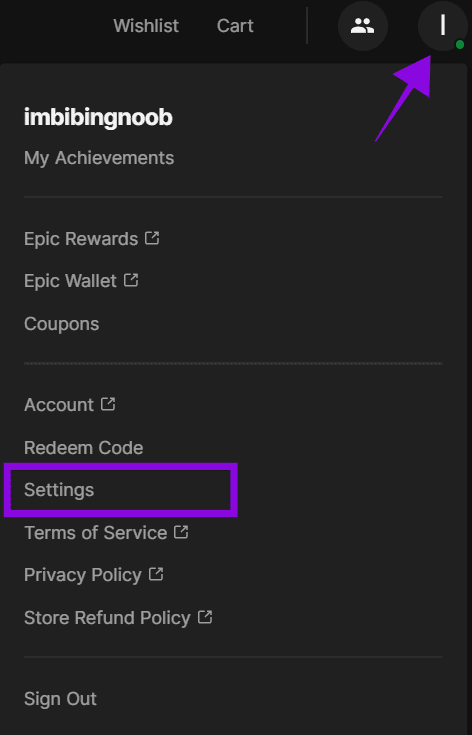
Krok 3: Odznacz opcję Ukryj bibliotekę gier.
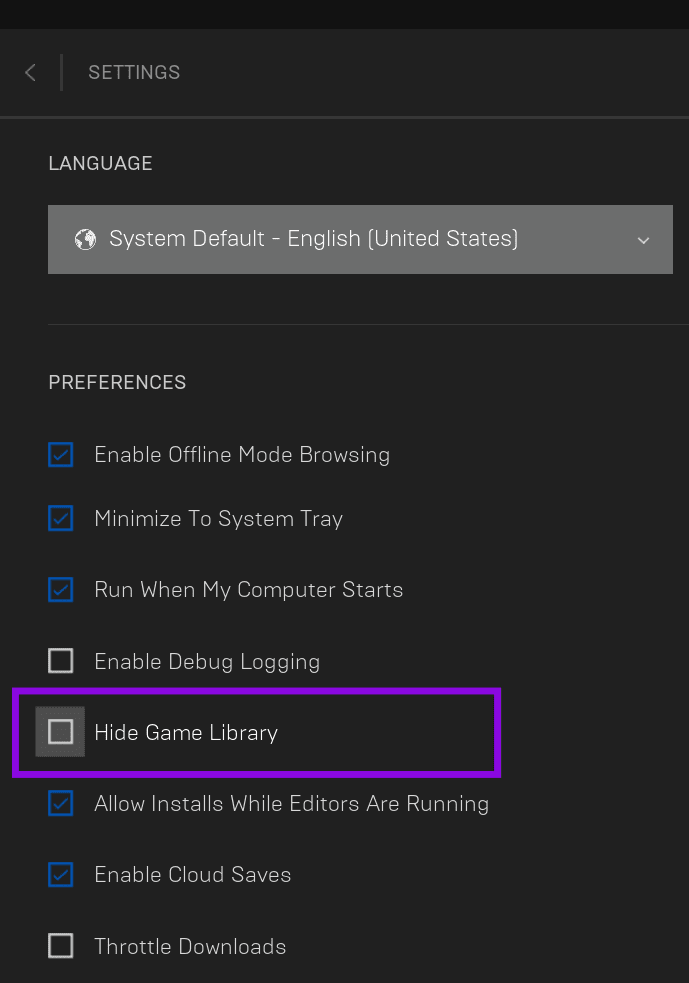
Epic Games oferuje opcję sortowania gier według gatunku, funkcji, typów i platformy. Być może ustawiłeś pewne filtry, które mogą sprawiać wrażenie, że biblioteka Epic Games nie wyświetla gier. Oto jak możesz to wyczyścić:
Krok 1: Otwórz Epic Games i wybierz Bibliotekę.
Krok 2: Odznacz opcje lub wybierz Tylko zainstalowane, aby wyświetlić wszystkie gry z Twojej biblioteki.
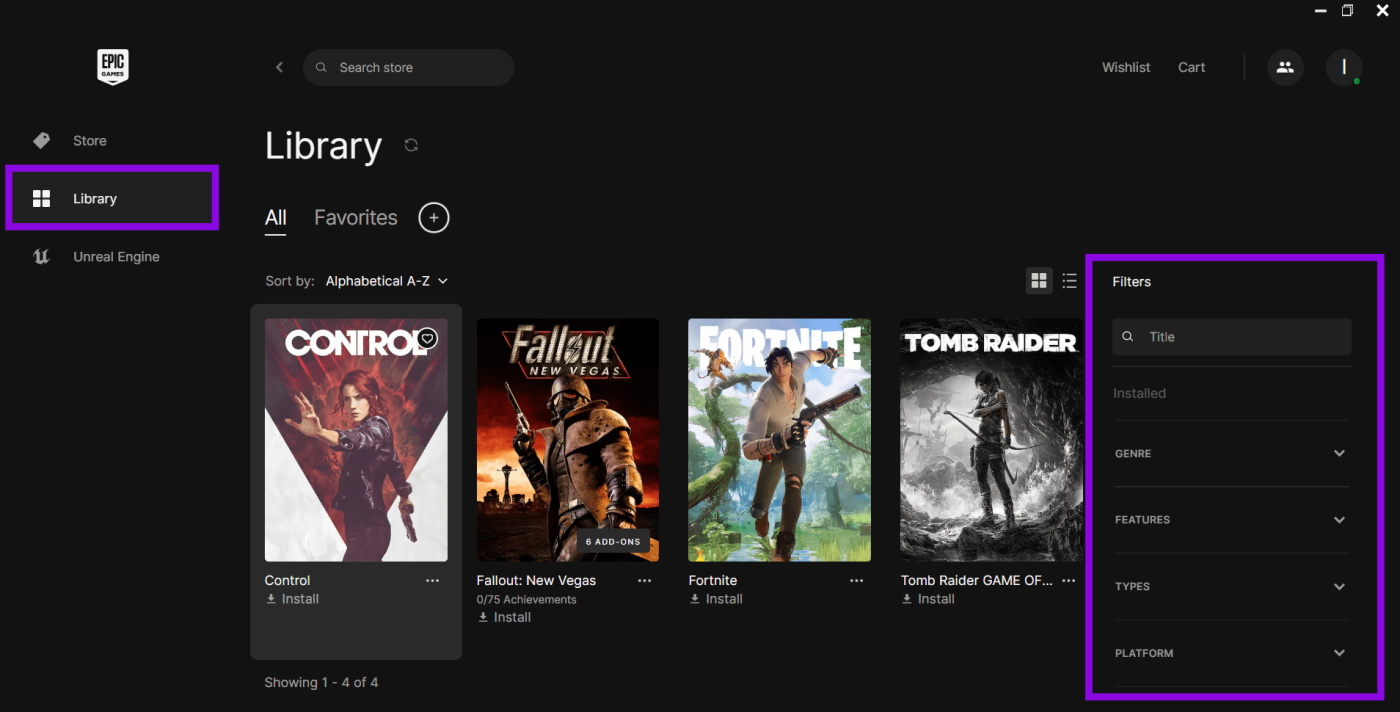
Jeśli masz wiele kont, upewnij się, że używasz prawidłowego konta Epic Games. Dzieje się tak dlatego, że zakupione gry będą odzwierciedlane tylko w identyfikatorze użytym do zakupu gry. Sprawdźmy to, wykonując poniższe czynności:
Krok 1: Otwórz Epic Games i wybierz swoje konto w prawym górnym rogu.
Wskazówka: tutaj możesz zobaczyć informacje o swoim koncie.
Krok 2: Jeżeli chcesz uzyskać więcej informacji wybierz Konto.

Teraz, jeśli masz pewność, że zalogowałeś się na niewłaściwe konto Epic Games, wyloguj się i zaloguj przy użyciu prawidłowego identyfikatora.
Jeżeli zalogowałeś się na inne konto lub nadal jesteś pewien, że zalogowałeś się na właściwe konto, ale nie możesz znaleźć swoich zakupów, wyloguj się i zaloguj ponownie do serwisu. Spowoduje to ponowne uwierzytelnienie Twoich informacji i odświeżenie wszystkich danych zapisanych w programie uruchamiającym. Spójrzmy na kroki:
Krok 1: Otwórz program uruchamiający Epic Game i wybierz ikonę profilu w prawym górnym rogu.
Krok 2: Wybierz Wyloguj się.
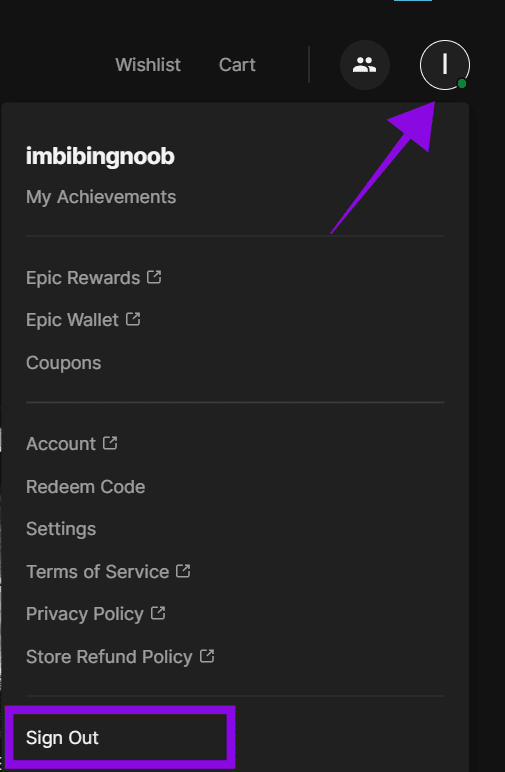
Krok 3: Teraz otwórz program uruchamiający i wybierz sposób logowania.
Krok 4: Zostaniesz przekierowany na odpowiednią stronę logowania. Zaloguj się na swoje konto Epic i sprawdź, czy gry są teraz widoczne.
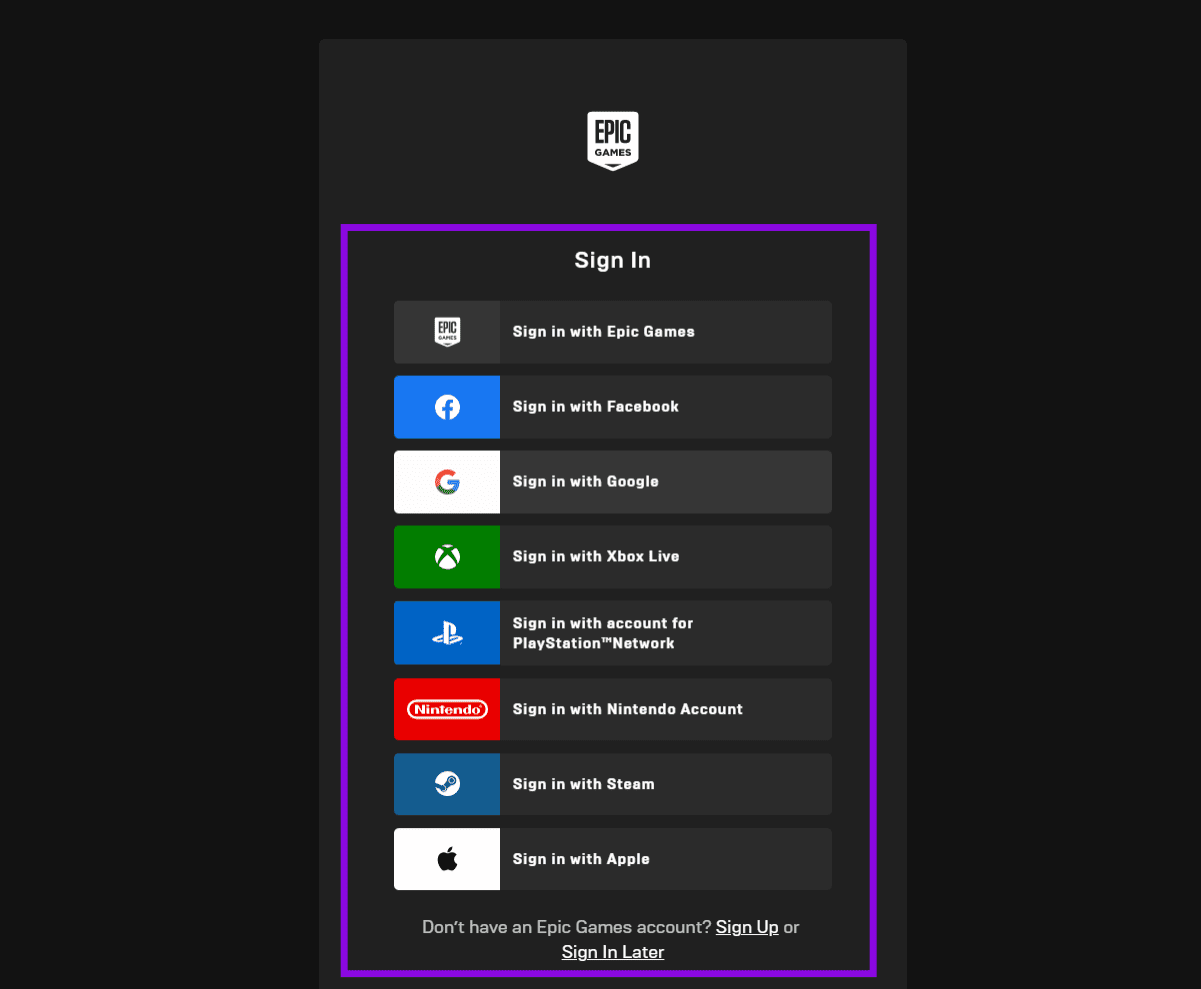
Być może uda Ci się rozwiązać problem braku gier w bibliotece Epic Games, czyszcząc pamięć podręczną programu uruchamiającego Epic. Oto jak to zrobić:
Krok 1: Zamknij program uruchamiający Epic Games, klikając ikonę prawym przyciskiem myszy i wybierając opcję Zamknij okno.
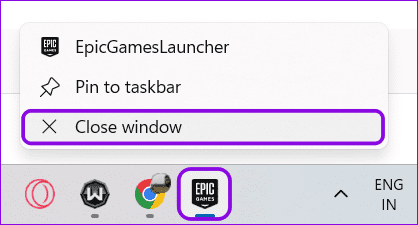
Krok 2: Otwórz Uruchom, używając kombinacji klawiszy Windows + R> wpisz %localappdata% > naciśnij OK lub naciśnij Enter.
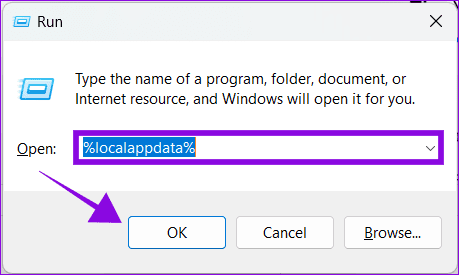
Krok 3: Znajdź i otwórz folder „EpicGamesLauncher”.
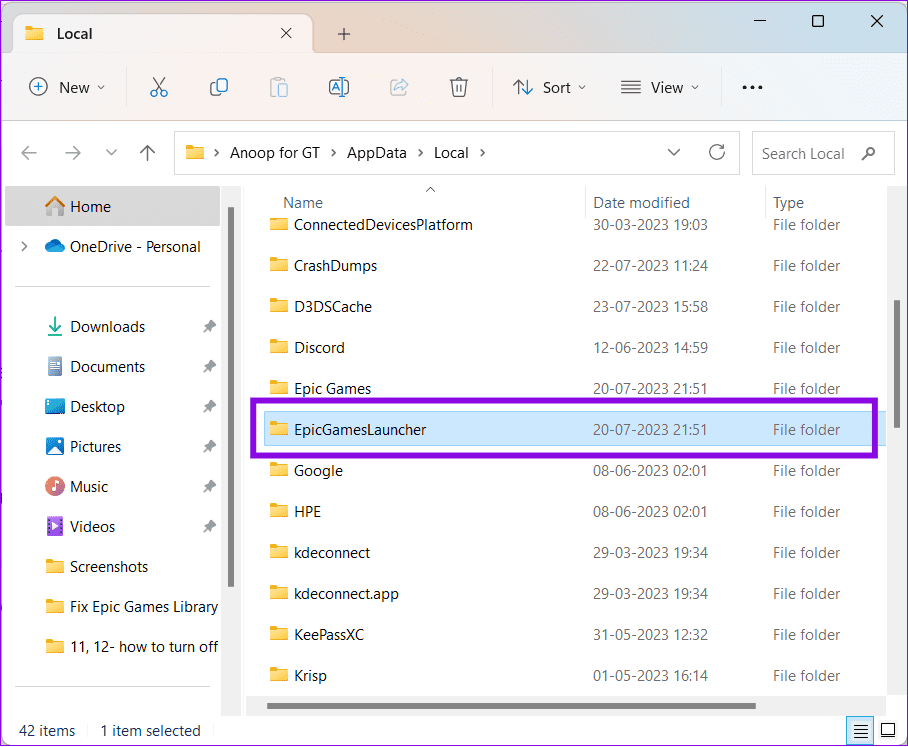
Krok 4: Otwórz zapisane.
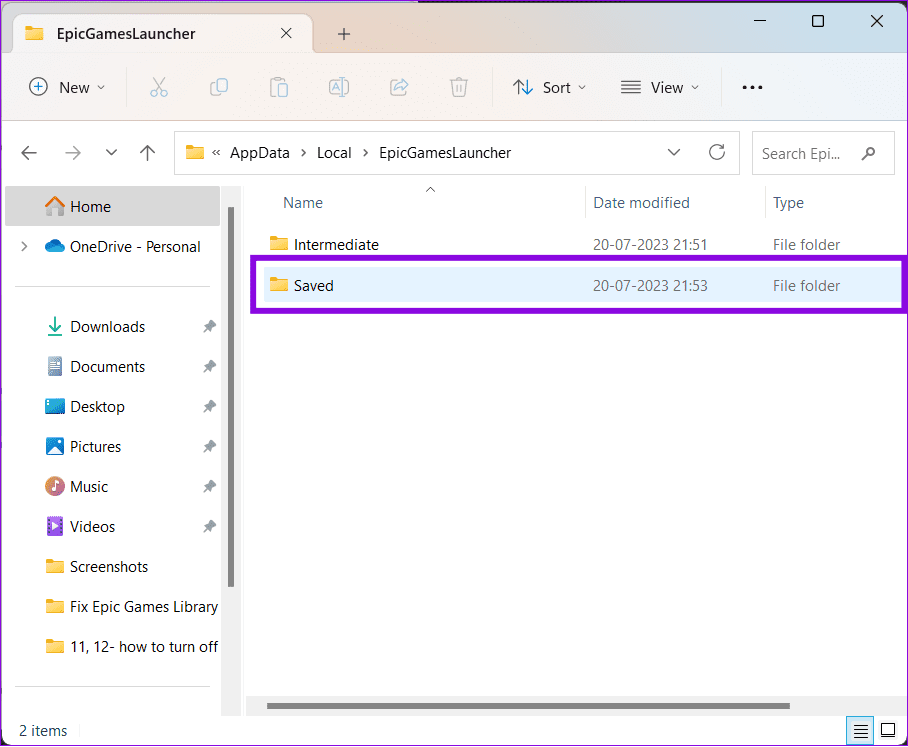
Krok 5: Usuń folder webcache.
Wskazówka: możesz zastosować te same kroki dla folderów, takich jak webcache_4147 lub webcache_4430.
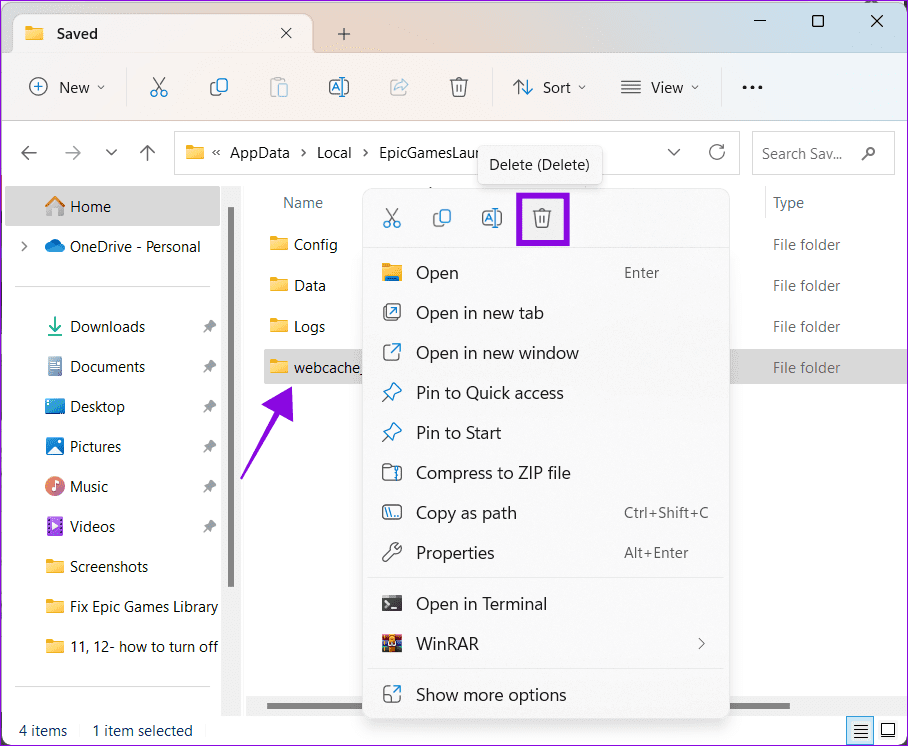
Krok 5: Teraz uruchom ponownie system i ponownie uruchom Epic Games Launcher.
Po zwróceniu środków za grę na Twoje konto Epic Games zauważysz, że gier brakuje w bibliotece, ponieważ została ona usunięta z Twojej biblioteki. Status zwrotu pieniędzy możesz sprawdzić, wykonując poniższe czynności:
Krok 1: Otwórz program uruchamiający Epic Games i wybierz Konto.

Krok 2: Wybierz Transakcje.
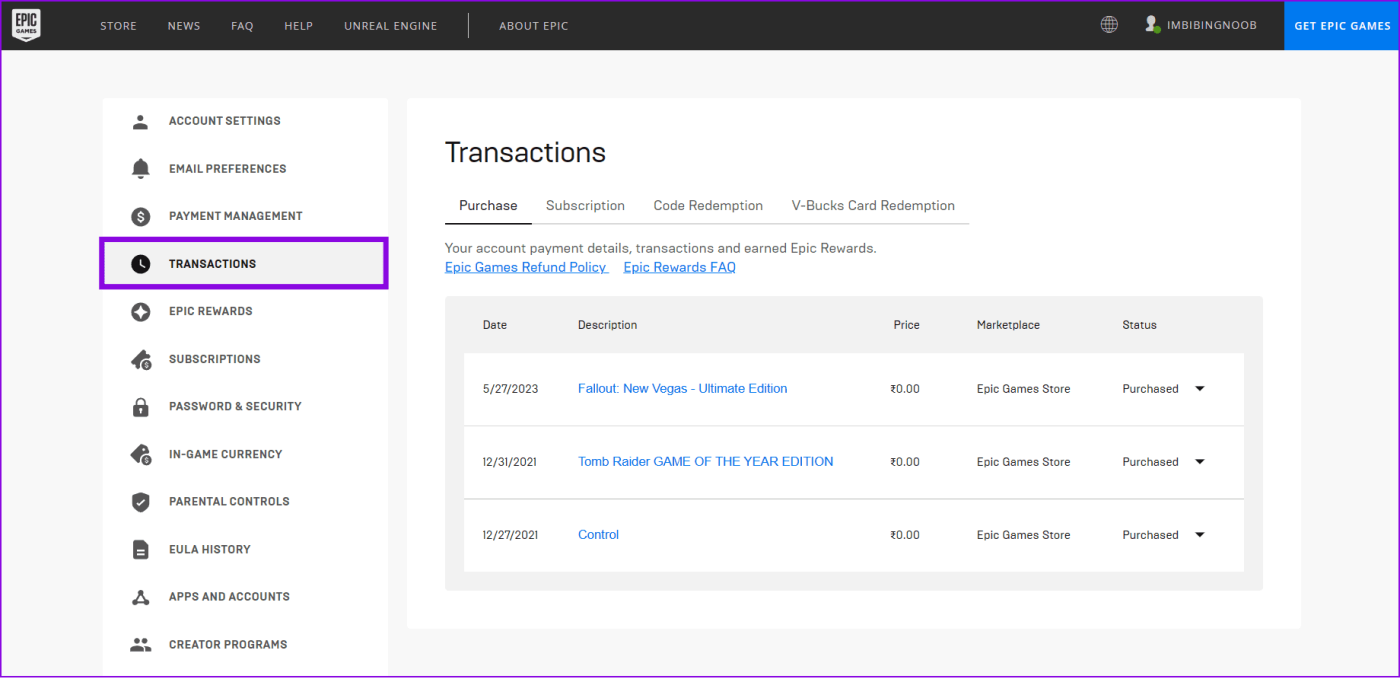
Na tej stronie będzie wyświetlany status Twoich zakupów w sklepie Epic Games Store.
Jeśli gra została wydana z ograniczonym okresem dostępności, nie możesz jej znaleźć w swojej bibliotece Epic Games. Zazwyczaj gry wydawane w wersji prasowej lub beta należą do kategorii o ograniczonej dostępności. Musiały więc zostać usunięte ze względu na ograniczenia czasowe.
Na przykład otwarta wersja beta może być dostępna tylko w weekendy, więc gdy nadejdzie poniedziałek, nie będziesz już mieć dostępu do tej gry.
Jeśli kod użyty do aktywacji gry okaże się fałszywy, gra zostanie usunięta z Twojej biblioteki. Jeśli zapłaciłeś za grę, najlepiej skontaktować się ze sklepem, w którym kupiłeś grę, i poprosić o dalszą pomoc.
Jeśli chcesz skontaktować się z obsługą Epic, skorzystaj z poniższego linku.
Skontaktuj się z pomocą techniczną Epic Games
Jednym ze skutecznych rozwiązań tego problemu jest aktualizacja sterownika karty graficznej. Sterownik karty graficznej to kluczowe oprogramowanie umożliwiające skuteczną komunikację systemu operacyjnego z kartą graficzną. Nieaktualny lub uszkodzony sterownik karty graficznej może powodować różne problemy, w tym brak wyświetlania zakupionych gier w Bibliotece.
Oto jak zaktualizować sterowniki graficzne w systemie Windows:
Krok 1: Wyszukaj i otwórz Menedżera urządzeń z paska wyszukiwania.
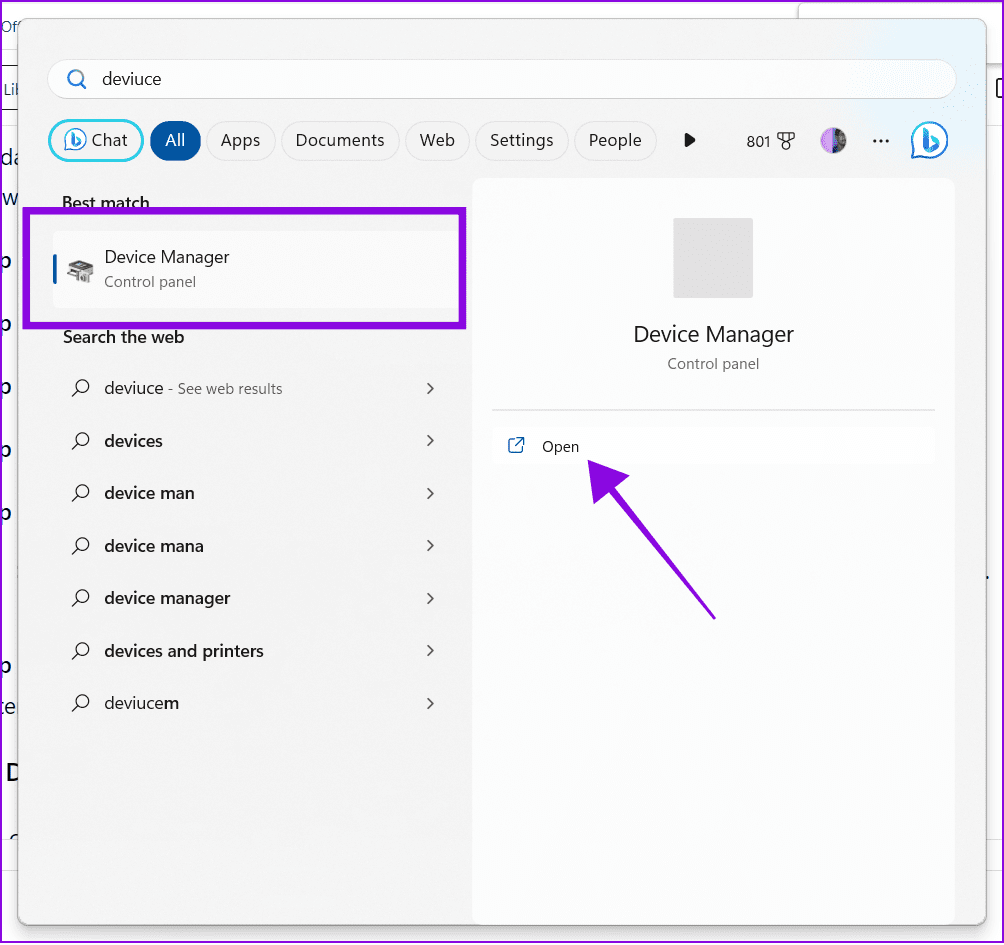
Krok 2: Rozwiń Adaptery graficzne.
Krok 3: Kliknij prawym przyciskiem myszy nazwę sterownika graficznego. W tym przypadku wybieramy opcję „Grafika AMD Radeon™”.
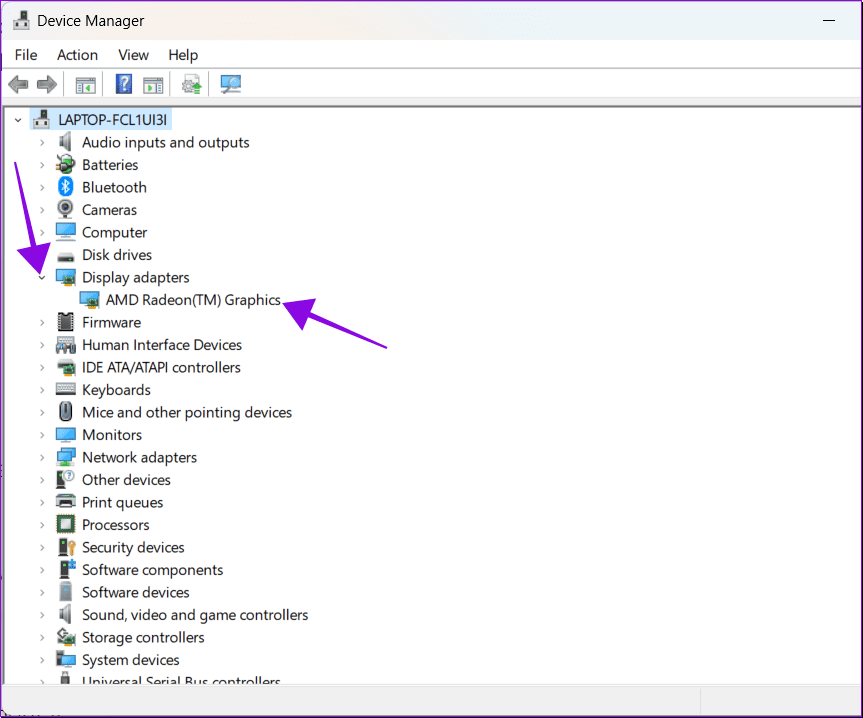
Krok 4: Wybierz Właściwości.
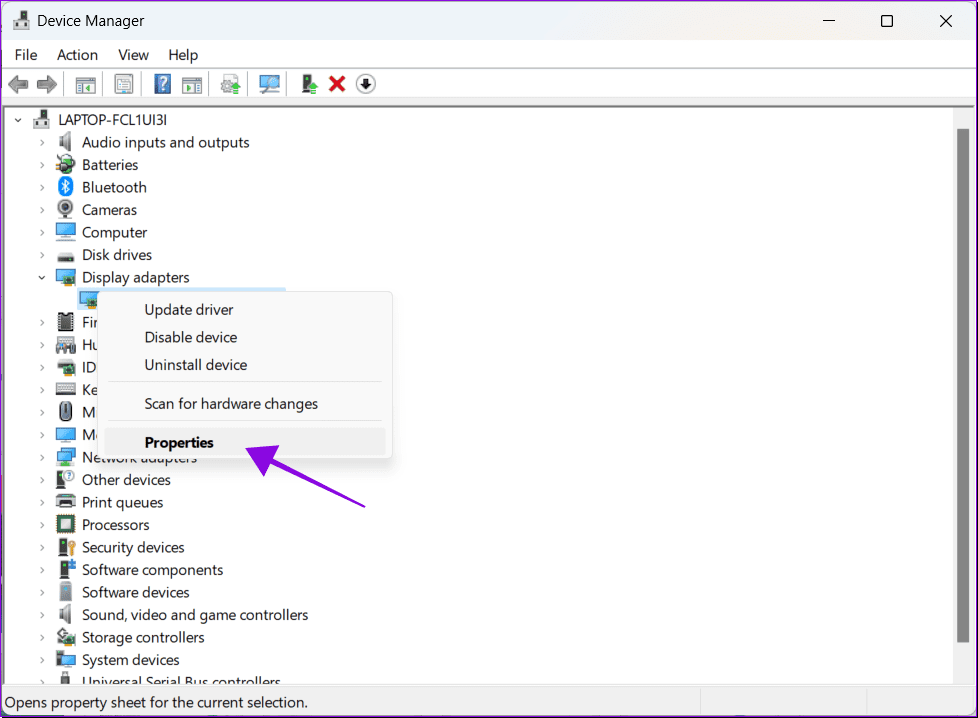
Krok 5: Wybierz kartę Sterownik i kliknij Aktualizuj sterownik.
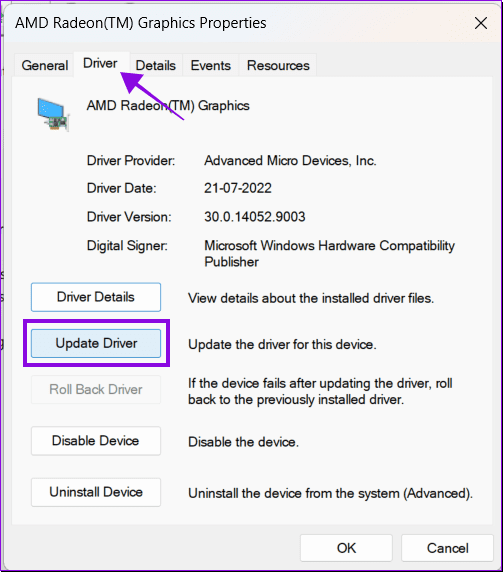
Krok 6: Wybierz dowolną opcję z poniższej listy. Przejdźmy do opcji „Automatyczne wyszukiwanie sterowników”.
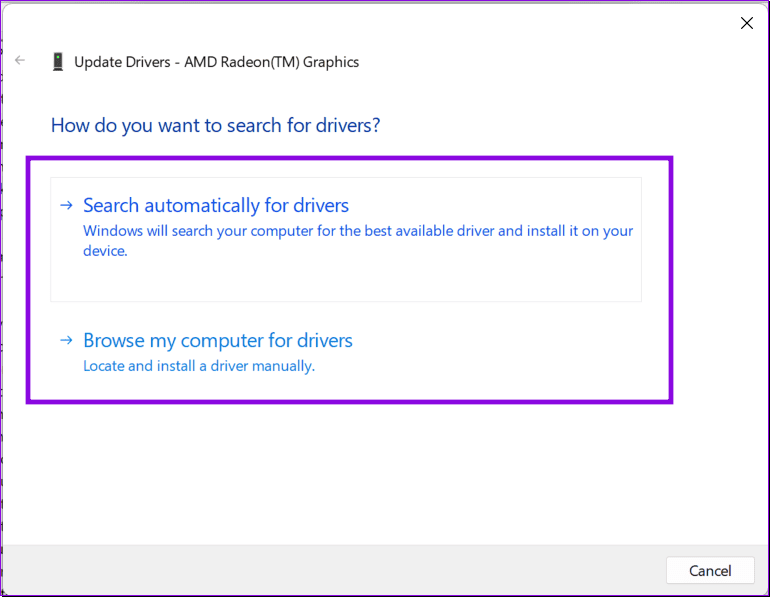
Krok 7: Wybierz aktualizację, jeśli jest dostępna.
Wyczyszczenie danych aplikacji Epic Games może pomóc w rozwiązaniu błędu braku gry. Oto kroki:
Krok 1: Kliknij prawym przyciskiem myszy ikonę Epic Games na pasku zadań i wybierz Zamknij okna.
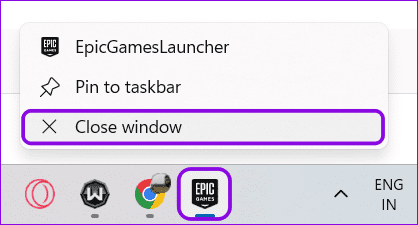
Krok 2: Otwórz Menedżera plików i wklej następującą ścieżkę:
C:\Users\[nazwa użytkownika]\AppData\Local\EpicGamesLauncher
Uwaga: nazwa użytkownika oznacza aktualną nazwę użytkownika konta, na którym występują problemy z programem uruchamiającym Epic Games.
Krok 3: Usuń pliki i foldery z tego folderu.

Krok 4: Teraz uruchom ponownie folder i zaloguj się na swoje konto.
1. Czy darmowe Epic Games pozostają w Twojej bibliotece?
Tak. Jeśli nie pobrałeś żadnych gier dostępnych przez ograniczony czas, takich jak wersja beta, wszystkie bezpłatne gry pozostaną w Twojej bibliotece Epic Games.
2. Dlaczego Epic rozdaje darmowe gry?
Od swojej premiery w grudniu 2018 r. firma Epic zachęca użytkowników do dołączenia do swojego sklepu i grania w gry takie jak Fortnite, oferując cotygodniowe rozdawanie bezpłatnych gier.
3. Co jest lepsze: Steam czy Epic Games?
W chwili pisania tego przewodnika Steam ma w swojej bibliotece ponad 50 000 tytułów, w porównaniu do 2000 tytułów Epic Games. Jeśli priorytetem jest dla Ciebie szeroki wachlarz opcji, Steam przejmuje inicjatywę. Jednak jeśli chodzi o inne aspekty, oba są dobre na swój sposób.
Mamy nadzieję, że ten przewodnik pomógł rozwiązać problem polegający na tym, że biblioteka Epic Games nie wyświetla gier na Twoim urządzeniu. Jeśli nadal masz jakieś wątpliwości lub pytania, możesz je zostawić w komentarzach. Możesz także zapoznać się z naszym wyjaśnieniem, jak naprawić niską prędkość pobierania w programie uruchamiającym Epic Games .
Zobacz, jak naprawić błąd dołączania do serwera numer 4008, gdy próbujesz grać w Warhammer 40,000: Darktide i dowiedz się, dlaczego ten błąd się pojawia.
Dowiedz się, jak radzić sobie z awariami Black Myth: Wukong, aby móc cieszyć się tą ekscytującą grą RPG akcji bez przerw.
Gry i aplikacje mogą zajmować dużo miejsca na Playstation 4, dlatego bardzo ważne jest, aby wiedzieć, jak usunąć nadmiar danych z tych gier. Dowiedz się, jak efektywnie zarządzać przestrzenią na konsoli.
Jak włączyć lub wyłączyć wibracje kontrolera na konsoli Microsoft Xbox 360. Praktyczny przewodnik dla graczy.
Często otrzymujesz komunikat o błędzie uszkodzenia danych na PS4? Przeczytaj teraz, jak naprawić uszkodzone dane na PS4 i naprawić problem na dobre.
Czy Discord odbiera dźwięk z gry? Możesz skonfigurować urządzenia wejściowe i wyjściowe lub wypróbować inne rozwiązania opisane w tym przewodniku.
W tym przewodniku dobrze pokażę, jakie ustawienia są potrzebne, aby umożliwić poruszanie myszą między dwoma monitorami podczas grania.
Jak zwrócić grę na Steam i uzyskać zwrot pieniędzy – najlepsze porady i kroki do sukcesu. Dowiedz się, jak szybko zwrócić swoje zakupy na Steam.
Zobaczmy, jakie są różnice między GOG a Steam, w tym ich zalety i wady, a także jak wpłynęły na rynek gier komputerowych.
Baw się jeszcze lepiej, wiedząc, jak grać w gry parowe na urządzeniu VR Oculus Quest 2.








